
आपका एंड्रॉइड स्मार्टफोन आपके घर, स्कूल / कॉलेज, कार्यस्थल, और कई और वर्षों में सैकड़ों WiFi नेटवर्क से जुड़ा होना चाहिए। एंड्रॉइड डिवाइस इन पासवर्डों को सहेजते हैं इसलिए अगली बार जब आप इन ज्ञात नेटवर्क में से किसी एक के अंदर आते हैं, तो स्मार्टफोन उन्हें फिर से WiFi password डाले बिना कनेक्ट कर सकता है।
समस्या तब आती है जब आप अपने एंड्रॉइड स्मार्टफोन पर इन ज्ञात नेटवर्क के लिए WiFi password जानना चाहते हैं। सभी क्योंकि आपका दोस्त उसी नेटवर्क से कनेक्ट करना चाहता है लेकिन आप पासवर्ड भूल गए हैं। अब, केवल एक चीज जो आपकी डिवाइस पर सहेजे गए पासवर्ड की मदद कर सकती है, लेकिन उन्हें कैसे एक्सेस किया जाए?
यदि आप नवीनतम एंड्रॉइड 10 या नवीनतम संस्करण के साथ स्मार्टफोन चला रहे हैं तो यह बहुत आसान है। लेकिन अगर आपका फोन एंड्रॉइड 9 पाई या किसी भी पिछले संस्करण पर चल रहा है, तो आपको अपने फोन को उन पासवर्ड तक पहुंचने के लिए रूट करना होगा।
विधि 1: एंड्रॉइड 10 और इसके बाद के संस्करण
यह विधि बहुत आसान है, लेकिन अगर आप Android 9 पाई उपकरणों के लिए चरणों की तलाश कर रहे हैं, तो आप नीचे दी गई दूसरी विधि पर जा सकते हैं।
1] अपने फोन पर सेटिंग्स खोलें और नेटवर्क और इंटरनेट पर जाएं।
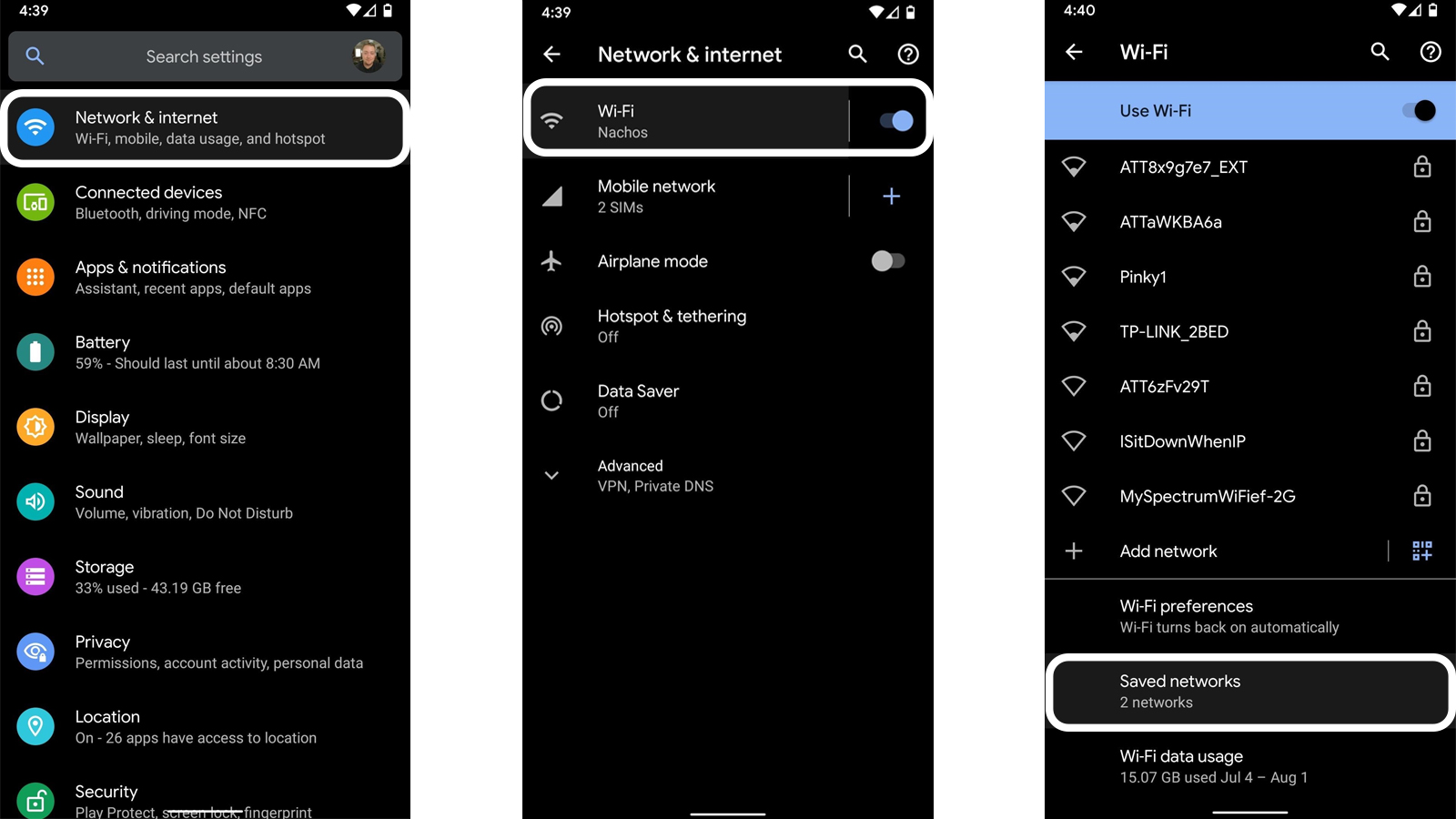
2] अब, सूची में से वाईफ़ाई विकल्प खोलें और आप देखेंगे कि आपका फोन किस वाईफाई नेटवर्क से जुड़ा है।
3] उस सूची के नीचे, आपको एक सहेजा गया नेटवर्क विकल्प दिखाई देगा, सभी सहेजे गए नेटवर्क को देखने के लिए उस सूची पर टैप करें।
4] उस नेटवर्क का चयन करें जिसके लिए आपको पासवर्ड का उपयोग करना होगा और अगले पृष्ठ पर जाने के लिए अपने फिंगरप्रिंट को सत्यापित करना होगा।
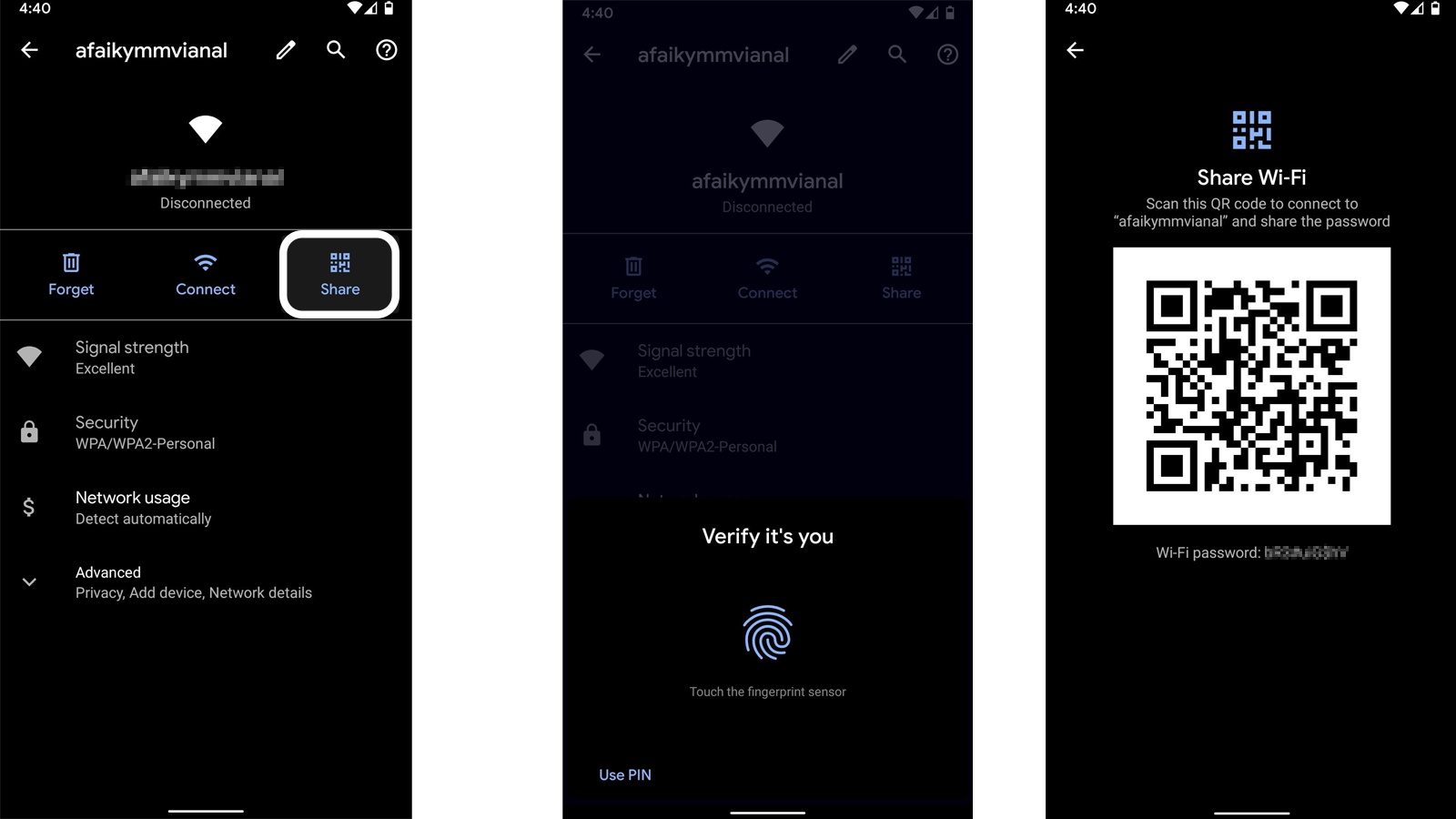
5] अगले पेज पर, आपको Wifi नेटवर्क साझा करने के लिए एक QR कोड दिखाई देगा। उस क्यूआर कोड के नीचे, आपको उल्लेखित पासवर्ड दिखाई देगा।
विधि 2: एंड्रॉइड 9 या उससे नीचे
यह विधि एंड्रॉइड 9 या एंड्रॉइड के पिछले संस्करण को चलाने वाले स्मार्टफोन या टैबलेट के लिए है।
नोट: इस पद्धति के काम करने के लिए आपके फोन को रूट करना होगा क्योंकि यह ऐप केवल रूट किए गए फोन पर काम करता है।
1] Google Play Store खोलें और WiFi Password Viewer डाउनलोड करें।

2] इंस्टॉल होने के बाद, ऐप लॉन्च करें और रूट एक्सेस प्रदान करें।
3] मुख्य पृष्ठ आपको सभी सहेजे गए वाईफाई नेटवर्क दिखाएगा।
4] उस पासवर्ड का चयन करें, जिसके लिए आपको पासवर्ड जानना होगा, फिर पॉपअप सूची से शेयर का चयन करें।
5] अब, आप शेयर मेनू का उपयोग करके अपने दोस्तों के साथ पासवर्ड साझा कर सकते हैं।
यह भी पढ़ें | WiFi Password भूल गए? जानिए विंडोज 10 में इसे कैसे पा सकते हैं
इस तरह से आप अपने डिवाइस पर सहेजे गए नेटवर्क के लिए Android पर WiFi password जान सकते हैं। अधिक Android टिप्स और ट्रिक्स के लिए, नए लोगों से अपडेट रहने के लिए आप हमें सोशल मीडिया पेजों पर फॉलो कर सकते हैं।